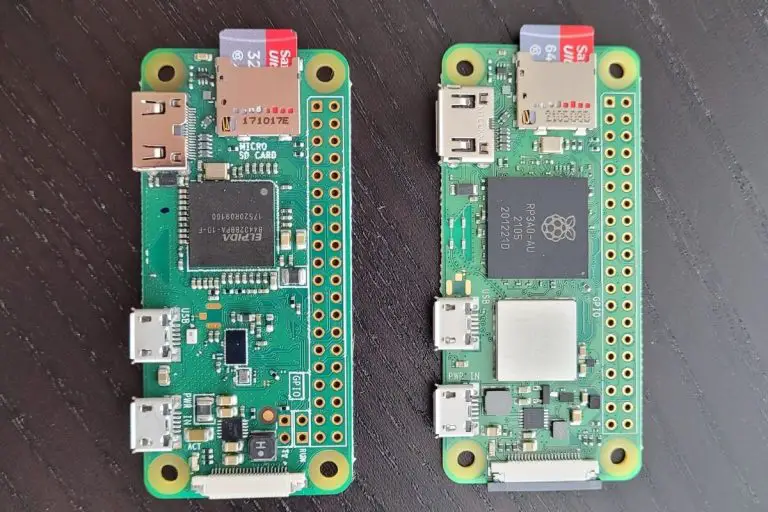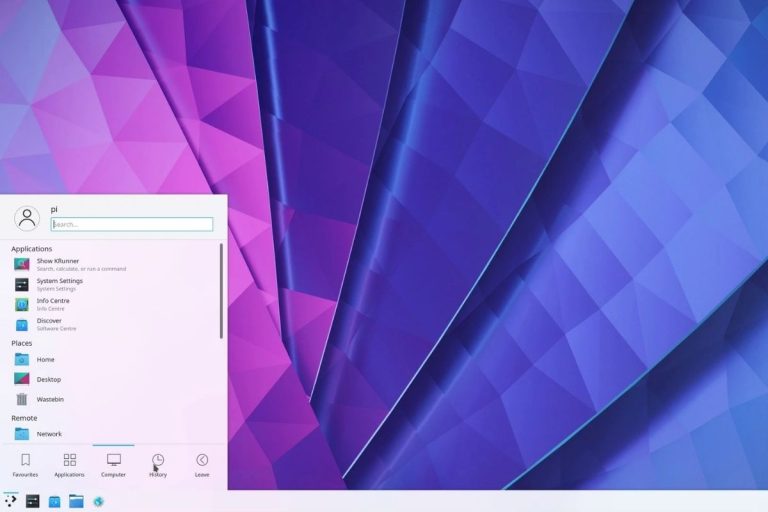Que Vaut le Refroidissement Passif sur Raspberry Pi ?
Le refroidissement sur Raspberry Pi est un sujet populaire depuis la sortie du Raspberry Pi 4, qui était pointé du doigt pour ses problèmes de surchauffe.
Au début j’utilisais un boitier ventilé sur le mien, le refroidissement était correct, mais c’était un peu trop bruyant pour moi qui le laisse tourner quasi 24 h/24. J’ai donc testé le refroidissement passif, et je vous partage mes résultats dans cet article.
Le refroidissement passif est une bonne option pour un fonctionnement optimal du Raspberry Pi dans le cadre d’un usage normal. Il existe plusieurs solutions, du simple dissipateur thermique au boitier complet. En cas de charge importante, un ventilateur reste par contre une meilleure solution.
Cet article vous explique mon raisonnement à la recherche d’une solution passive viable. Nous commencerons par une introduction générale sur le refroidissement passive, avant d’explorer les options disponibles.
Introduction au refroidissement passif
Qu’est-ce que le refroidissement passif ?
Le refroidissement passif est une solution courante pour garder les composants de l’ordinateur au frais sans ventilateur.
En général, cela fonctionne avec une pièce métallique placée sur le CPU ou le GPU pour dissiper la chaleur (dissipateur de chaleur).
Dans un ordinateur de bureau, cela ressemble à ceci :


Sur Raspberry Pi, il existe aussi plusieurs solutions que nous verrons dans la suite de l’article.
Est-ce efficace ?
En général, le refroidissement passif fonctionne assez bien sur les processeurs d’entrée de gamme, si vous n’en demandez pas trop.
Dans mon dernier ordinateur de bureau, j’avais une solution passive complète de refroidissement, et cela fonctionnait parfaitement.
La seule limite était que si je jouais quelques heures, le système ne pouvait pas rester à une température optimale.
Donc, cela dépend fortement des performances matérielles et de ce que vous faites avec.
J’ai bon espoir que le Raspberry Pi 4 puisse fonctionner sans ventilateur sur n’importe quelle tâche, mais nous allons voir cela dans ce test 🙂
Format PDF pratique, avec les 74 commandes à retenir pour maîtriser son Raspberry Pi.
Télécharger maintenant
Solutions
Sur Raspberry Pi, il existe quatre principales façons de garder le système à la bonne température :
- Utiliser seulement de petits dissipateurs thermiques sur certains composants
- Avoir un boîtier de refroidissement passif, comme nous le verrons dans cet article
- Utiliser un boîtier passif + un ventilateur (en cas de surchauffe)
- Ou encore en installant des ventilateurs pour tout refroidir
J’ai déjà des articles dédiés sur presque toutes les solutions, donc je serai bref ici.
Pour les dissipateurs thermiques, vous pouvez lire mon tutoriel sur la façon de les installer ici.
Pour le moment, l’article est pour Raspberry Pi 3B +, mais c’est le même processus pour n’importe quel modèle.
Cela fonctionne bien pour Raspberry Pi 3B + mais il peut ne pas être suffisant pour les modèles les plus récents.

Pour la solution de refroidissement active, vous pouvez lire mon test du Ice Tower ici (en anglais), où je fais aussi un examen de mon boîtier actuel en comparaison.
La Ice Tower est probablement la meilleure option pour garder le Raspberry Pi 4 frais quoi qu’il arrive (si un léger bruit n’est pas un problème).
Et pour la solution de refroidissement passive, nous allons le tester dès maintenant, je vais également vous donner un lien vers l’alternative passive + ventilateur.
Solutions de refroidissement passif
Produits disponibles
Vous pouvez trouver de nombreuses solutions sur Internet pour le refroidissement passif d’un Raspberry Pi 4.
Comme la chaleur de l’appareil a été le principal problème à sa sortie, de nombreux fabricants ont travaillé sur ce point pour offrir le meilleur produit (passifs, actifs et ventilateurs géants).
J’ai lu beaucoup de bonnes critiques sur le Flirc case et l’Argon Neo si vous voulez tenter un essai (liens vers Amazon).
Ils n’étaient pas disponibles en France lors de mon choix pour ce test, je ne les avais donc pas retenus.
Par contre j’ai réussi à me les procurer depuis, et si cela vous intéresse vous trouverez les tests sur le site anglais (Flirc et Argon).
Mon choix
Mon choix final a été sur le boîtier en métal Geekworm sur Amazon.
Ce produit utilise deux plaques d’aluminium pour refroidir le Raspberry Pi (au-dessus et en dessous de la carte).
Et la bonne nouvelle est que les ports GPIO restent accessibles sans ouvrir ou enlever le boîtier (contrairement aux solutions Flirc et Argon).

Même chose pour les autres ports, comme le port caméra par exemple.
Vous pouvez même utiliser les broches GPIO avec un HAT sans retirer le boîtier.

Sur le papier, ce produit semble parfait et je suis impatient de voir comment il fonctionne lors d’un test de surcharge CPU.
Revue des produits
Paquet & installation
Le paquet contient tout ce dont vous avez besoin :
Format PDF pratique, avec les 74 commandes à retenir pour maîtriser son Raspberry Pi.
Télécharger maintenant
- Deux plaques passives
- 2x extensions GPIO
- 3x pâtes thermiques autocollantes
- Vis 4x
- Une clé Torx pour tout assembler

Un manuel papier est inclus, mais l’installation est intuitive :
- Prenez votre Raspberry Pi et les trois bandes thermiques

- Mettez-les sur chaque composant correspondant

Elles ne collent pas très bien, mais ça ne devrait pas être génant :
- Placez votre Raspberry Pi sur le boîtier inférieur
- Ensuite, mettez la partie supérieure du boîtier dessus
- Et enfin, installez les 4 vis
C’est tout, votre boîtier passif est prêt à utiliser.

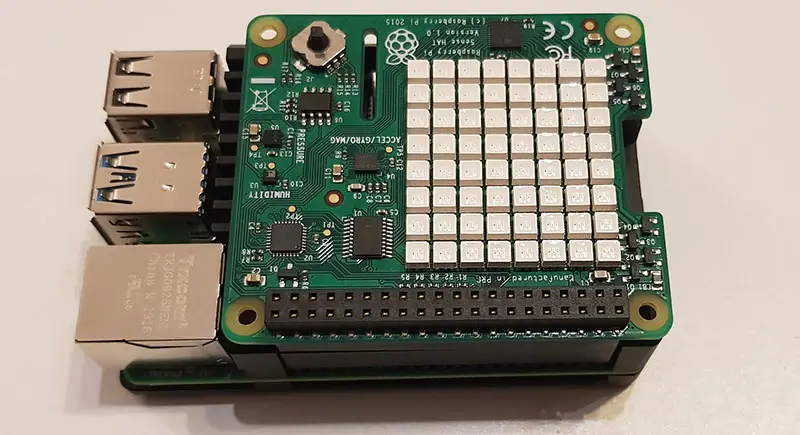
Procédure de test
Je vais utiliser le même protocole de test que dans mon test du Ice Tower, de sorte que vous puissiez comparer les résultats avec mon boîtier actuel et le Ice Tower :
- Garder le Raspberry Pi hors tension pendant 15 min
- Démarrer le Raspberry Pi avec Raspbian Desktop (version complète).
Aucune application ou service ne sera en cours d’exécution en même temps. - Démarrer le script de test, dès que possible une fois le démarrage terminé.
Le test tourne pendant 3 minutes avec tous les cœurs du processeur à 100% - Prendre note des résultats (température) et les partager avec vous 🙂
Résultats
Rappel
Avant d’examiner les résultats et graphiques, nous allons faire un rappel rapide sur les attentes que nous pourrions avoir.
Comme je vous l’ai dit précédemment, j’ai déjà fait ce genre de test dans le passé.
Voici ce que j’ai obtenu :
- Pas de système de refroidissement : La température au repos est d’environ 45 °C et augmente rapidement à 70 °C après un stress de 3 minutes
- Dissipateur thermique : Presque les mêmes résultats, avec 2 à 5 degrés de moins que les valeurs précédentes
- Ventilateur de base : Température au repos proche des 35 °C et le maximum reste en dessous des 60 °C
- Ice Tower : Ne dépasse jamais les 40 °C
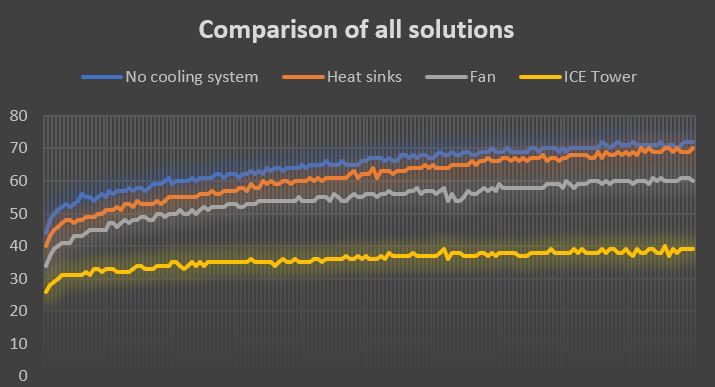
Mes attentes ici sont d’obtenir presque le même résultat qu’avec un ventilateur.
Donc, je pourrais garder le boîtier comme mon principal et profiter d’une utilisation silencieuse.
Voyons ce qu’il se passe 🙂
Résultats
Ok, donc il n’y a qu’un seul résultat sur ce graphique, celui du boitier passif testé.
L’axe vertical (Y) correspond aux degrés Celsius, et le temps en secondes est sur l’axe horizontal (X).
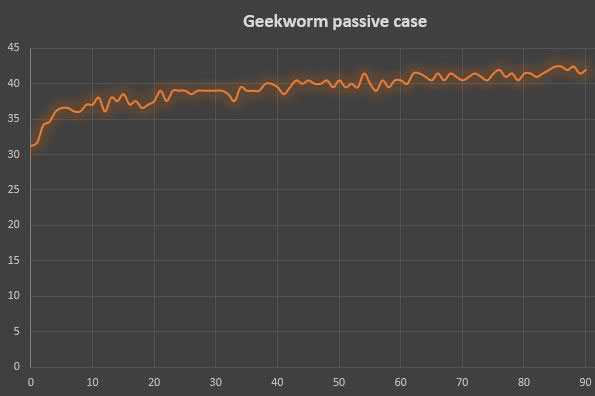
Wow !
Les résultats du boîtier passif sont très proches de ceux que j’ai obtenu avec l’ICE Tower.
C’est bien au-delà de mes attentes 🙂
La température reste inférieure à 45 °C pendant tout l’essai, avec une température au repos très basse, autour de 31 °C.
Après 3 minutes, la température augmente lentement, puis atteind 50 °C après 5 minutes de test.
Je ne l’ai pas laissé tourner plus longtemps, mais si vous avez une charge permanente sur votre Pi, ce n’est peut-être pas la meilleure option (ou choisissez l’alternative avec ventilateurs indiquée ci-dessous).
Remarque : Je ne sais pas si nous pouvons comparer ces résultats avec les résultats des boîtiers passifs, car il y a eu la mise à jour Raspbian sensée fixée le problème de surchauffe entre les deux tests. Je n’ai pas tout testé à nouveau, mais je n’ai qu’une différence de 5 °C sans ventilateur. Donc, ces résultats en eux-mêmes sont excellents.
Format PDF pratique, avec les 74 commandes à retenir pour maîtriser son Raspberry Pi.
Télécharger maintenant
Rappel: J'ai crée une communauté d'utilisateurs de Raspberry Pi qui vous permet de partage vos avancées, poser vos questions et recevoir de nombreux avantages exclusifs (anglophones uniquement). Cliquez sur le lien pour en savoir plus.
Où l’acheter ?
Comme souvent, j’ai acheté le mien sur Amazon, vous pouvez donc probablement faire la même chose.
Le boîtier est assez bon marché (proche d’autres modèles de base).
Vous pouvez vérifier le prix ici sur Amazon.
Sur la même page, il y a une alternative avec les ventilateurs si le boîtier passif n’est pas suffisant pour vous.
Voici le lien direct.
Faites-moi savoir dans les commentaires si vous l’avez essayé et si vous avez d’autres opinions.
Format PDF pratique, avec les 74 commandes à retenir pour maîtriser son Raspberry Pi.
Télécharger maintenant
Conclusion
C’est tout, c’est la fin de cette revue, j’espère que vous avez apprécié.
En résumé, ce boîtier passif est parfait pour refroidir le Raspberry Pi 4, et je vais le garder comme mon boîtier par défaut maintenant.
Si vous utilisez votre Pi comme une console de rétro-gaming ou comme un centre de médias, vous allez l’adorer.